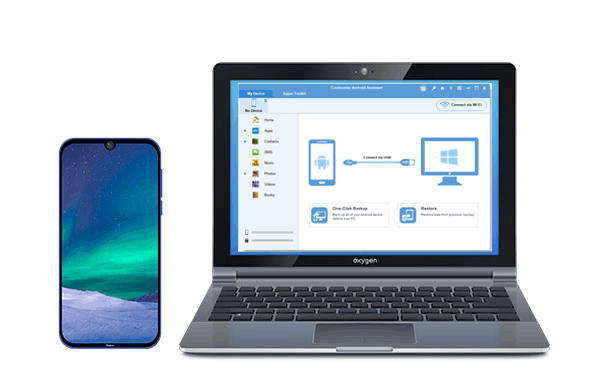
Parte 1: Visão geral do Mi PC Suite
Parte 2: Top 4 Mi PC Suite Alternativas
Topo 1. Coolmuster Android Assistant - Melhor alternativa ao Mi PC Suite
Topo 2. Coolmuster Android Backup Manager
Top 3. Google Drive
Top 4. AirDroid
Parte 1: Visão geral do Mi PC Suite
1.1 Introdução do Mi PC Suite
Mi PC Suite é um freeware desktop para telefones Xiaomi / Redmi para gerenciar arquivos, backup e restaurar dados, atualizar flash e flash de recuperação.
Principais características do Mi PC Suite:
* Faça backup e restaure arquivos como contatos, fotos, música, vídeos no telefone Mi.
* Transfira arquivos entre dispositivos Xiaomi ou Redmi e computador.
* Atualize diretamente seu telefone para as versões mais recentes do PC.
* Built-in File Explorer recurso permite que você mover fotos, música, e vídeos de forma rápida e fácil.
* Você pode compartilhar a conexão de internet do PC com seus dispositivos usando Mi PC Suite.
Prós:
- O uso é gratuito.
- Uma ferramenta útil para gerenciar arquivos no PC.
Desvantagens:
- Não foi atualizado nos últimos dois anos.
- Alguns telefones Mi não podem ser detectados pelo programa.
- Não tem Mi PC Suite para Mac.
1.2 Como usar o Mi PC Suite
Mi PC Suite tem uma interface limpa e é simples de usar, agora a última versão em inglês é Mi PC Suite v3.2.1.311, você pode baixá-lo gratuitamente do site oficial https://mipcsuite.com/. Abaixo estão as instruções para usar o Mi PC Suite no seu PC.
Passo 1: Baixe Mi PC Suite no seu PC e siga as instruções para concluir a instalação.
Passo 2: Conecte seu telefone ao PC através de um cabo USB. Você precisa desbloquear seu telefone e tocar na notificação "Carregando este dispositivo via USB" e selecionar "Transferência de arquivos".
Passo 3: Após a conexão, você verá a interface principal como abaixo. Você pode usar Mi PC Suite para fazer backup de seus arquivos para PC, gerenciar aplicativos, fotos, vídeos, notas, música, mensagens, contatos como você quer.

Confira:
É fácil espelhar seu telefone Android para um computador? Sim, com este guia, você pode transmitir a tela do seu telefone imediatamente.
Procurando uma alternativa poderosa ao iSpoofer? Por favor, não perca este guia informativo.
1.3 Problemas e Soluções Comuns
Xiaomi não foi atualizado Mi PC Suite por um longo tempo, então você pode encontrar alguns problemas ao usá-lo. Aqui vamos listar alguns problemas comuns relatados pela maioria dos usuários.
1. Seu telefone não é detectado pelo programa - Você deve verificar se você instalou a versão mais recente do Mi PC Suite. Habilite a depuração USB no seu telefone Mi e verifique se o cabo USB está funcionando bem.
2. A versão da MIUI que você está usando é muito antiga - Se esta mensagem aparecer, você precisa ir para "Configurações" > "Meu dispositivo" > "Versão MIUI" e verificar se há atualizações do seu telefone Mi.
3. Você precisa atualizar seu dispositivo para usar o Mi PC Suite - Isso ocorre porque o Mi Suite não está disponível para sua versão Android, portanto, não há necessidade de atualizar seu dispositivo. Este problema precisa ser corrigido no futuro pelos desenvolvedores, portanto, atualmente sugerimos que você tente uma alternativa Mi PC Suite.
Leia mais: Quer saber como recuperar dados de um telefone Lenovo? Aqui estão 4 soluções úteis.
Parte 2: Top 4 Mi PC Suite Alternativas
Se você está procurando uma maneira melhor de gerenciar dados do telefone Xiaomi / Redmi, aqui estão as principais alternativas de 4 Mi PC para você tentar.
Topo 1. Coolmuster Android Assistant - Melhor alternativa ao Mi PC Suite
Se o Mi PC Suite não funcionar corretamente para você, você deve Coolmuster Android Assistant tentar, é a sua melhor alternativa ao Mi PC Suite para Mac e Windows computador. Ele pode ajudá-lo a fazer backup de seus dados Android para PC com 1 clique e restaurá-los para o seu telefone como você gosta. Você pode transferir livremente arquivos, incluindo vídeos, fotos, música, SMS, registros de chamadas, contatos, etc. entre o seu telefone Mi e PC. É o seu gerenciador de telefone MIUI ideal que pode gerenciar arquivos do seu telefone no PC facilmente.
Aqui estão as principais características do Coolmuster Android Assistant:
One-Click to Backup & Restore - Permite que você faça backup e restaure arquivos no telefone Mi sem perda de qualidade de dados.
Transferência de duas direções - Você pode transferir contatos, mensagens de texto, registros de chamadas, música, vídeos, fotos, aplicativos, do seu telefone para o PC e vice-versa.
Gerenciar arquivos Mi no PC - Instalar / desinstalar aplicativos, adicionar / editar / excluir / exportar / importar contatos, enviar / responder / encaminhar / copiar mensagens de texto.
Suporte a vários formatos - Salve contatos para PC nos formatos CSV / HTML / VCF / BAK / XML, exporte SMS para PC como formatos HTML / Texto / CSV / BAK / XML, tornando muito mais fácil para você visualizar e gerenciar seus dados.
Ampla compatibilidade - É seguro de usar e totalmente compatível com Android telefones e tablets, como Xiaomi 10 Pro/10/Note 10 Lite/Note 10/9/9 SE/8/8/SE/Play/6X/MIX 2S/MIX 3/Max 3, Redmi Note 9 Pro/Note 9/Note 9S/Note 8/Note 7/Note 5/6/6A, Samsung, LG, HTC, Motorola, Sony e muito mais.
Agora baixe o Coolmuster Android Assistant no seu PC ou Mac e vamos passar pelos passos sobre como usar esta melhor alternativa Mi PC Suite.
Passo 1: Conecte seu telefone Mi ao PC
Transfira Coolmuster Android Assistant no seu PC, ligue o telemóvel ao PC com um cabo USB. Habilite a depuração USB em seu telefone e siga as instruções na tela para obter seu telefone Mi detectado pelo programa.

Passo 2: Transferir e gerenciar dados do telefone Mi
Vá para o tipo de arquivo necessário, você pode gerenciar os arquivos como quiser clicando nos botões "Novo", "Excluir", "Exportar" ou "Importar", etc. na parte superior das janelas.

Passo 3: Faça backup e restaure seus arquivos com um clique
Se você quiser fazer backup de seus arquivos do telefone Mi para o PC, você pode ir para a seção "Super Toolkit" e clique em "Backup". Selecione seu telefone no menu suspenso e marque os arquivos necessários. Após a seleção, personalize o local no seu PC para salvar os arquivos de backup e clique em "Fazer backup".

Para restaurar os backups para o seu telefone, basta ir em "Super Toolkit" > "Restaurar" > escolher o registro de backup > clicar em "Restaurar".

Prós:
- É seguro e simples de operar.
- Faça backup rapidamente e restaure seus arquivos.
- Totalmente compatível com quase todos os dispositivos Android .
- Oferece recursos abrangentes para gerenciamento de dados.
Desvantagens:
- A versão gratuita não contém os recursos completos.
Topo 2. Coolmuster Android Backup Manager
Coolmuster Android Backup Manager é um ótimo PC Suite que se concentra principalmente em backup e restauração de dados Android. Se você está procurando uma alternativa Mi PC Suite para fazer um backup completo para o seu telefone Xiaomi / Redmi, esta ferramenta é a sua melhor escolha. Ele permite que você faça backup de contatos, mensagens, registros de chamadas, fotos, música, vídeos, documentos e aplicativos do usuário do telefone Mi para o PC com um simples clique. Ele também oferece o recurso "Restaurar" para você restaurar o backup para qualquer telefone Android que desejar.

Principais características do Coolmuster Android Backup Manager:
* 1-clique de backup e restaurar vários arquivos em Android telefone.
* Faça backup e restaure o tipo de arquivo específico como desejar.
* Personalize a localização no PC para salvar os arquivos de backup.
* Restaurar backups com formato original e qualidade.
* Conecte Android dispositivo ao PC através de um cabo USB ou Wi-Fi.
Prós:
- Muito fácil de operar com sua interface clara.
- A transição entre PC e telefone é rápida e estável.
- Somente leitura e altamente seguro.
Desvantagens:
- Não vem com recursos de gerenciamento de telefone.
Top 3. Google Drive
Oferecendo 15 GB de espaço de armazenamento gratuito, o Google Drive permite que você faça backup de seus arquivos na nuvem e os acesse com diferentes dispositivos por meio do aplicativo ou do Google Drive.com. É um bom Mi Assistente que pode manter seus arquivos como vídeos, fotos, documentos no telefone Mi backup automaticamente.
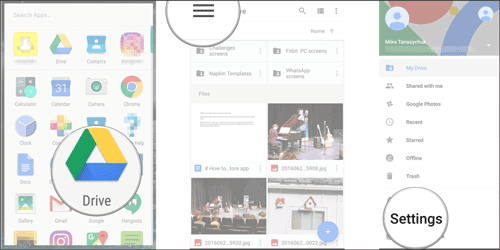
Principais recursos do Google Drive:
* Faça backup de arquivos na nuvem e acesse-os com diferentes dispositivos.
* Opção de comprar mais espaço de armazenamento.
* Permite que você compartilhe arquivos e pastas com outros.
* Permite visualizar arquivos on-line ou off-line.
Prós:
- Fazer backup de arquivos na nuvem pode liberar espaço no seu dispositivo.
- Fácil de localizar os arquivos recentes nos backups.
Contras:
- Espaço de armazenamento gratuito limitado.
- Leva muito tempo para sincronizar dados.
Top 4. AirDroid
AirDroid ajuda você a transferir arquivos como documentos, fotos, música, vídeos, APK entre o seu telefone e PC através de Wi-Fi. Pode ser o seu gerenciador de telefone MIUI gratuito que permite que você gerencie seus dados no telefone Mi do PC ou Mac.

Principais características do AirDroid:
* Transfira todos os tipos de arquivos entre seus celulares e computador sem fio.
* Permite enviar, responder mensagens de texto no PC.
* A capacidade de espelhar notificações do telefone, assim, você pode responder a mensagens de aplicativos como WhatsApp, Facebook Messenger.
Prós:
- Uma ferramenta útil para transferir arquivos entre Android, PC e iOS.
- Simples de usar e bem projetado.
Desvantagens:
- Contém anúncios.
- Transfere apenas arquivos de 200MB gratuitamente.
Palavras Finais
Mi PC Suite torna mais fácil gerenciar arquivos do telefone Mi no PC, mas se você se deparar com alguns problemas, como o programa não reconhece o seu telefone, você pode recorrer a outro gerenciador de telefone MIUI para obter ajuda. Coolmuster Android Assistant é a melhor alternativa Mi PC Suite que permite gerenciar arquivos da Xiaomi / Redmi em uma brisa no computador.
Muitos usuários usam Mi PC Suite principalmente para fazer backup do telefone Mi e transferir arquivos entre o seu dispositivo e PC. Se você é um deles, você pode fazer bom uso da ferramenta Coolmuster Android Backup Manager - uma opção de backup ideal para Android dispositivos para assumir a tarefa.
Baixe a ferramenta que preferir e experimente. Se houver algum problema durante o uso, sinta-se à vontade para deixar um comentário abaixo.
Artigos relacionados:
Top 10 Android PC Suite Review para Windows e Mac
Top 6 iTunes alternativas para Android em 2023
Top 11 Android Manager para PC: Gerencie seu Android Smartphone no PC (atualizado)
Aplicativo Android Backup | 13 Melhores aplicativos de backup para Android
O guia definitivo para Motorola Backup Software [Easy & Safe]
Top 5 maneiras de se concentrar em como transferir contatos de Android para o computador












 Baixar para PC
Baixar para PC
 Baixar para Mac
Baixar para Mac
